診断ポリシーサービス(DPS)を使用すると、Windowsサービスおよびコンポーネントの問題の検出、トラブルシューティング、および解決が可能になります。 このサービスを開始できず、「アクセス拒否」エラー5が表示される場合、サービスを手動で開始しようとすると、このチュートリアルを読んで問題を修正してください。
診断ポリシーサービスは、Windows 7、8、または10OSで提供されるトラブルシューティングツールを使用してWindowsの問題を診断するために必要です。 DPSサービスが停止していると、Windowsの動作に影響を与えるいくつかのシステムの問題(ネットワークやインターネットアクセスの問題など)を診断して修正することができなくなります。
修正方法:診断ポリシーサービスを開始できない:アクセスが拒否されました(Windows10 / 8/7)
ステップ1。 ウイルス/マルウェアをスキャンします。
ウイルスや悪意のあるプログラムにより、PCが異常に動作する可能性があります。 したがって、問題のトラブルシューティングを続行する前に、これを使用してください マルウェアのスキャンと削除ガイド コンピュータで実行されている可能性のあるウイルスや悪意のあるプログラムをチェックして削除します。
ステップ2。 診断ポリシーサービスレジストリのアクセス許可を変更します。
1. 同時に押す ウィンドウズ  + R 実行コマンドボックスを開くためのキー。
+ R 実行コマンドボックスを開くためのキー。
2. タイプ regedit を押して 入力.

3. 左側のペインで、次のキーに移動します。
- HKEY_LOCAL_MACHINE \ SYSTEM \ CurrentControlSet \ Services \ DPS \ Parameters
4. 右クリック パラメーター キーを押して選択します 権限.
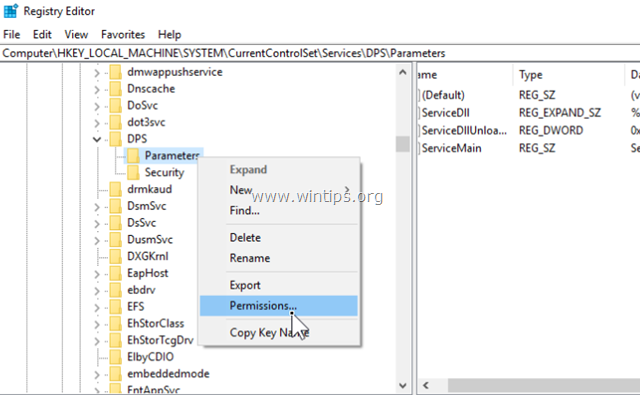
5. クリック 追加、検索ボックスにアカウント名/ユーザー名を入力して、をクリックします わかった。
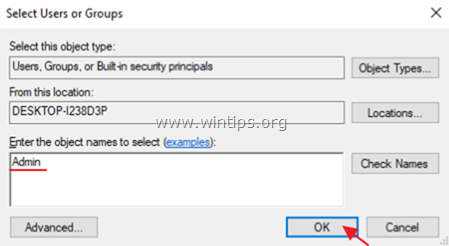
6. ユーザー名を選択して、 フルコントロール アカウントにフルコントロール権限を付与するボックス 'パラメータのキーを押してクリックします わかった.
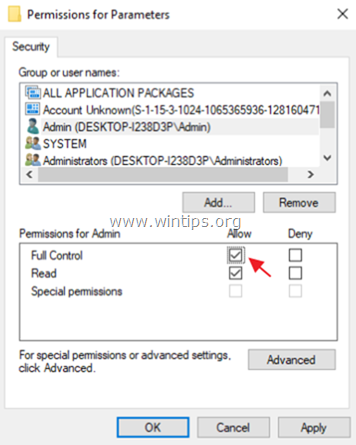
7. 次に、このキーに移動します。
- HKEY_LOCAL_MACHINE \ SYSTEM \ CurrentControlSet \ Control \ WDI \ Config
8. 右クリック 構成 キーを押して選択します 権限.
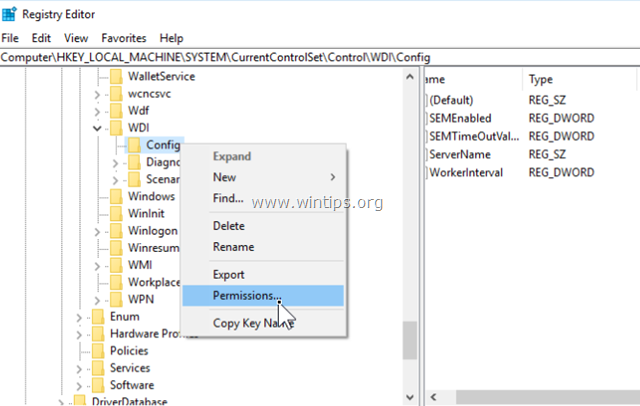
9. クリック 追加、 タイプ NTサービス\ DPS 検索ボックスでクリックします わかった。
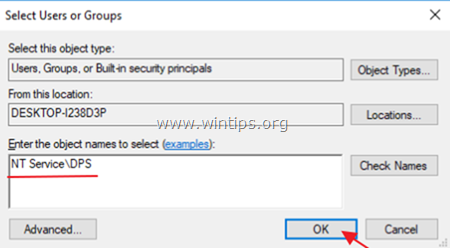
10. 「DPS」を選択し、 フルコントロール 箱。
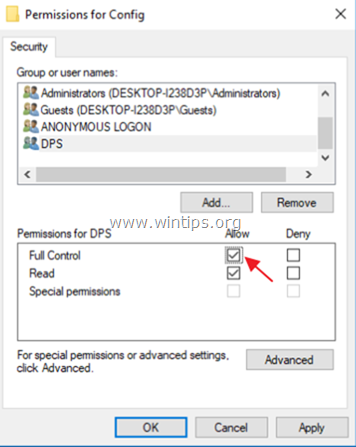
11. クリック わかった 次に、レジストリエディタを閉じます。
12.再起動 あなたのコンピュータ。
13. 再起動後、「診断ポリシーサービスを開始できません」の問題が解決したかどうかを確認してください。 そうでない場合は、次の手順に進みます。
ステップ3。 「ネットワークサービス」と「ローカルサービス」をAdministratorsグループに追加します。
「診断ポリシーサービスを開始できません:アクセスが拒否されました」の問題を解決する次の手順は、「ネットワークサービス」および「ローカルサービス」オブジェクトをAdministratorsグループに追加することです。 それを行うには:
1. 管理者としてコマンドプロンプトを開きます。 それを行うには:
a。 検索ボックスに次のように入力します。 cmd また コマンド・プロンプト
b。 右クリック コマンド・プロンプト (結果)そして選択 管理者として実行.
2. コマンドプロンプトで、以下のコマンドを入力し、を押します 入力:
- net localgroup Administrators / add networkservice
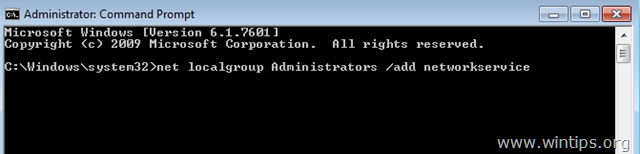
4. 次に、次のコマンドを入力してを押します 入力:
- net localgroup Administrators / add localservice
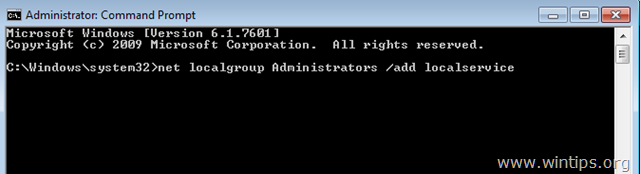
5. リブート あなたのコンピュータ。
そのこと! このガイドがあなたの経験についてコメントを残すことによってあなたを助けたかどうか私に知らせてください。 他の人を助けるために、このガイドを気に入って共有してください。
男、あなたは絶対的な伝説です–さまざまなサイトで何時間も続いているように、私が最初にあなたのサイトにアクセスしたいのですが-一言だけ 'AWESOME' :) :) :) :)
ありがとう。 それは私にとってもうまくいきました。 私はこれに3時間を費やしました。 レジストリ内のサービスに変更が加えられることはわかっていましたが、何が変更されるのかわかりませんでした。 –非常に感銘を受け、感謝しています。 これは、WindowsUpdateが原因だと思います。 再度、感謝します。
本当にお世話になりました。 私のラップトップは私の上で死にました、そして私がそのオプションのあるページを見つけたら、最終的に私はそれを最後の良い構成に復元するために多くの悪いディスクエラーを受け取った後に管理しました。 その後、コンピューターは機能しました(Smart HDDはHDDの障害を間もなく予測しているというメッセージが起動時に表示されます)が、ラップトップは10年前のものであり、ほぼ毎日使用されています。 ちなみにVistaで動作します。
ラップトップを復活させて以来、インターネットに接続できませんでした。接続が制限されていました。 ウェブページはまったくありません。 私は最終的にいくつかのDisgnosticPolicy Service情報に出くわし、それを手動で開始しようとしました。 運が悪い:エラー5アクセスが拒否されました。
スマートフォンを購入しました。 だから私はスマートフォンでグーグルしてあなたのページを見つけました。 ページが二度と見つからない場合に備えて、電話からスクリーンショットをいくつか取得しました。 巨大なレジストリディレクトリツリーで関連する場所を見つけるのに少し時間がかかりましたが、1回の試行で十分に取り戻すことができました この古いコンピューターでのインターネットアクセスから、謙虚で誠実なことを言うためにあなたのページにアクセスします。どうもありがとうございました。 確かに!
1か月前に2年間の保護を購入したので、ノートンサブスクリプションを整理する必要があります。コンピューターから、サブがなくなったと表示されます。 (これは、以前にラップトップを最後のサブがなくなる直前の最後の適切な構成に復元したためだと思いますが、これから見ていきます。
あなたがここで提供しているなんて素晴らしいサービスでしょう!
ありがとう、これは他の多くの解決策の後で本当に機能します。 最後のコマンドであるKEY_LOCAL_MACHINE \ SYSTEM \ CurrentControlSet \ Control \ WDI \ Configハックは、他のすべてのソリューションで見落としたものでした。 素晴らしい仕事ありがとう
これが他のブログに表示されなかったので、私のためにトリックをしたのはKEY_LOCAL_MACHINE \ SYSTEM \ CurrentControlSet \ Control \ WDI \ Configハックでした。
どうもありがとうございました、あなたは勝者です!
次のように表示されるソリューションを試しました:「Windowsはローカルコンピューターで診断ポリシーサービスを開始できませんでした エラー1297サービスが正しく機能するために必要な特権がサービスアカウントに存在しません 構成。 サービスマイクロソフト管理コンソール(MMC)スナップイン(services-msc)およびローカルを使用できます セキュリティ設定MMCスナップイン(サービス構成とアカウントを表示するためのsecpol-msc 構成"
HP touchsmart520デスクトップでWindows7ホームを実行しています。 インターネットが利用できず(ケーブルはラップトップで機能します)、プリンターは機能しません。 コンピュータは起動して正常に動作しますが、インターネットはありません。 完了していないと表示される再インストールポイントを試しました。
助けていただければ幸いです。
最後に…うまくいった解決策。 私は以前にステップ3を実行しましたが、それを修正するには十分ではありませんでした。 レジストリエントリは、それを機能させるための鍵でした。 ありがとう。
魔法のように機能しました:D ok、私はユーザー権限の部分を正確に編集しませんでしたbcそれは私のユーザーを見つけることができませんでした…しかし単に既存のリストからすべてのユーザーにフルアクセスを与えました。 残りはここで述べたように正確に機能しました:)
